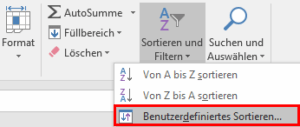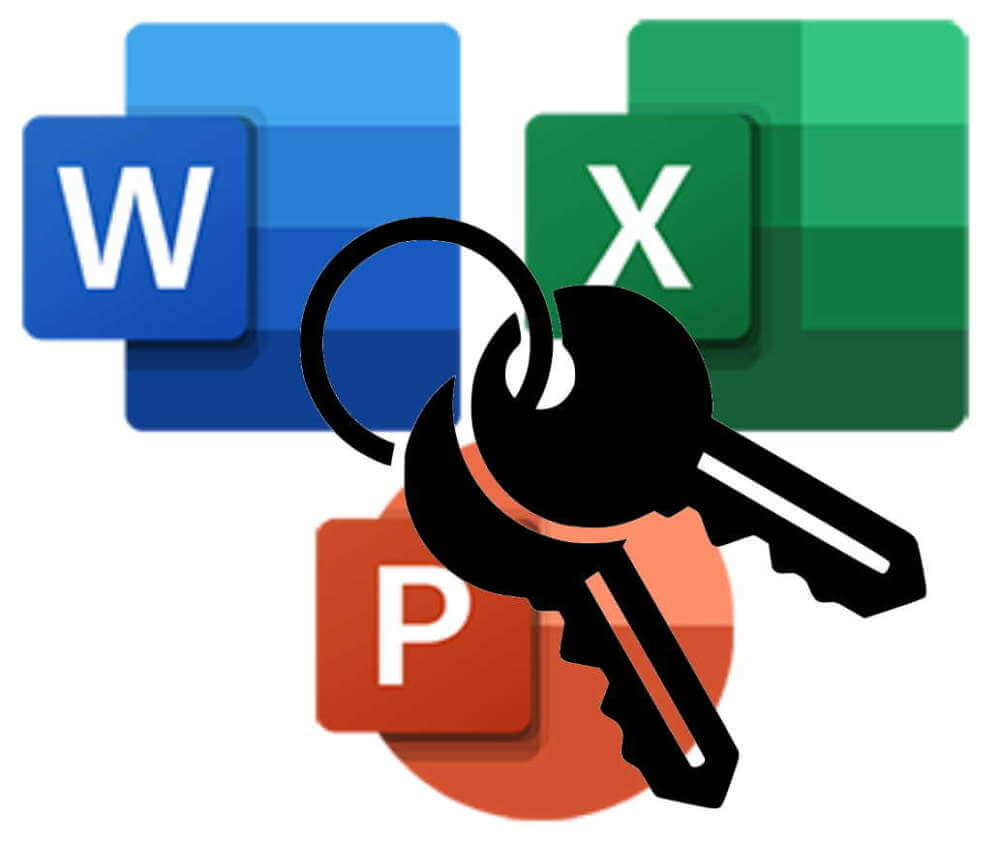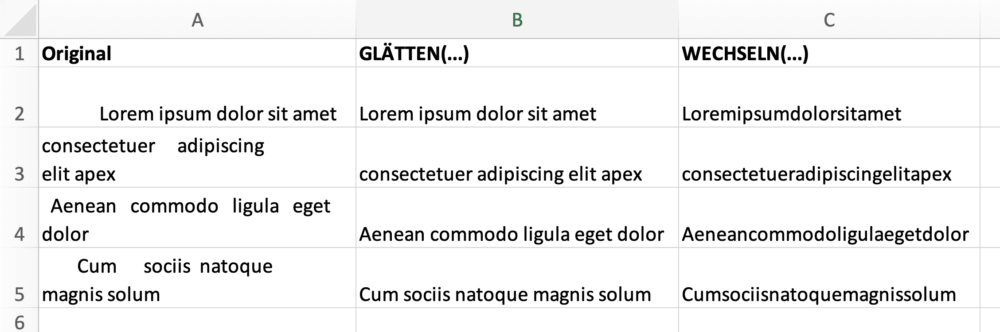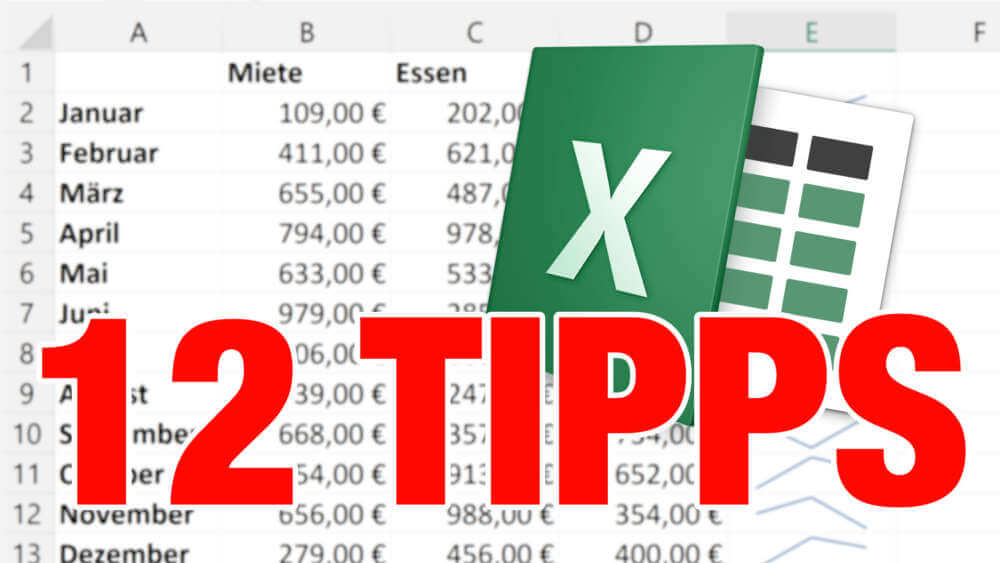Möchten Sie an jedes kommende Jubiläum erinnert werden, also wissen, wann sich der nächste runde Geburtstag einer Person oder der Todestag einer Berühmtheit jährt? Excel kann Ihnen da weiterhelfen.
So zeigt Ihnen Excel jedes anstehende Jubiläum an
- Laden Sie sich unsere Vorlage für den Jubiläumskalender herunter.
- Schreiben Sie in die erste Spalte eine passende Bezeichnung ein, wie etwa „Ludwig van Beethoven, Todestag“.
- Füllen Sie die nächsten drei Zellen mit Tag, Monat und Jahr des Ereignisses (warum das aufgeteilt ist, lesen Sie weiter unten).
- Nun sehen Sie weiter rechts einige berechnete Zellen. Interessant ist das Datum des nächsten Jubiläums sowie der Countdown in Tagen bis dahin. Auch sehen Sie, um wie viele Jahre sich das Ereignis jährt.
- Tragen Sie weitere Termine ein und übertragen die Formeln nach unten. Dazu markieren Sie diese Zellen D bis J der letzten belegten Zeile und kopieren die enthaltenen Formeln durch Ziehen am kleinen Quadrat des Markierungsrahmens mit der Maus. Wenn Sie nur H bis J kopieren, entgehen Ihnen wichtige Formeln für Zwischenergebnisse.
- Gehen Sie im Start-Ribbon auf die Schaltfläche Sortieren und Filtern ganz rechts und wählen die Benutzerdefiniertes Sortieren aus.

Über dieses Menü lassen Sie die Einträge nach Termin sortieren. - Im erscheinenden Dialog wählen Sie als Sortierspalte Tage bis dahin und als Reihenfolge Nach Größe (aufsteigend) aus.
- Nun haben Sie eine Liste, bei der die bald anstehenden Termine zuerst erscheinen.
Weil nicht jeder an der Funktionsweise der Formeln interessiert ist, sind Spalten mit Zwischenergebnissen E bis G in der Vorlage ausgeblendet.
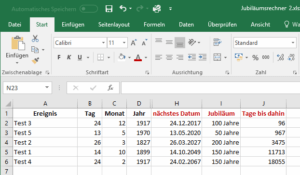
Als „Jubiläumsintervall“ sind 50 Jahre voreingestellt. Der Kalender wird also das 50.,100. oder 150. Jubiläum eines Ereignisses melden. Wenn Sie das ändern wollen, gehen Sie zum zweiten Tabellenblatt und tragen dort ein anderes Intervall ein.
Wenn Sie nur Geburtstage von Personen pflegen möchten, die nach dem 1.1.1900 geboren wurden, haben wir noch eine andere Lösung für Sie: So ermitteln Sie in einer Excel-Personenliste, wer Geburtstag hat.
So funktioniert die Berechnung der Jubiläen
Zuerst sollten Sie die versteckten Felder einblenden. Das erreichen Sie durch drücken von [Strg + A] um alles zu markieren, gefolgt von einem rechten Mausklick und der Wahl der Option Einblenden. (Mehr zum Thema gibt es hier: Spalten ausblenden in Excel)
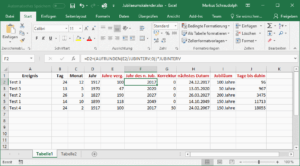
Eine Besonderheit der Berechnung ist Ihnen sicher schon aufgefallen: Die Bestandteile des Datums sind in mehrere Zellen aufgeteilt worden, statt wie üblich in einer Zelle. Der Grund ist, dass Excel keine Datumswerte vor 1900 als solche erkennt. Sie können ein Datum, das davor liegt, zwar eintippen, das wandelt Excel aber nicht in ein Datumsfeld um, wie sonst. Stattdessen wird es einfach als Text behandelt. Weil der Kalender auch für lange zurückliegende Ereignisse nutzbar sein soll, erfolgte die Aufteilung der Datumsteile in Zellen.
Die Berechnung erfolgt auf mehrere Schritte:
- Zuerst wird ermittelt, wie viele Jahre zwischen den Ereignis und dem aktuellen Jahr vergangen sind (Spalte E).
- Spalte F hat dann die komplizierteste Formel. Der Kern darin ist der Teil AUFRUNDEN(E2/JUBINTERV;0) . Hier wird also die Anzahl der bereits vergangenen Jahre durch das Intervall geteilt und auf die nächste ganze Stelle gerundet und dann mit dem Intervall multipliziert. Das ergibt das nächste Jubiläum.
- Ein Beispiel zu dieser Berechnung: Sie haben 100 Jahre als Intervall eingestellt und es sind seit dem Ereignis bereits 175 Jahre vergangen. Die Division ergibt somit 1,75. Daraus wird nach dem Aufrunden 2,0. Das nächste Jubiläum ist also der 200. Jahrestag. Dazu wird das Jahr des Ereignisses addiert und man erhält das Jahr des nächsten Ereignisses.
- Ein Pferdefuß dabei: Ist das aktuelle Jahr das des Jubiläums und der Termin bereits verstrichen, dann findet das nächste Jubiläum erst wieder in x Jahren statt. Dazu gibt es die Korrekturspalte G, die genau das prüft. Ist dieser Fall eingetreten, enthält Sie das eingestellte Intervall, ansonsten 0.
- In H wird nun das Datum des nächsten Jubiläums als Excel-Datumswert gebildet. Dazu nutzt die Formel die Funktion DATUM(), die Jahr, Monat und Tag als Einzelwerte erwartet. Beim Jahr wird der Korrekturwert aus Spalte G addiert, um den Spezialfall zu behandeln, dass das letzte Jubiläum vor kurzem bereits begangen wurde.
- Spalte I gibt zur Information aus, welcher runde Jahrestag als nächstes ansteht und in J wird durch eine einfache Excel-Datumsdifferenz die Anzahl der ausstehenden Tage ermittelt.
Sie möchten lieber einen wiederverwendbaren Kalender in Excel haben? Kein Problem, denn Excel kann auch einen flexiblen, ewigen Jahreskalender bilden.